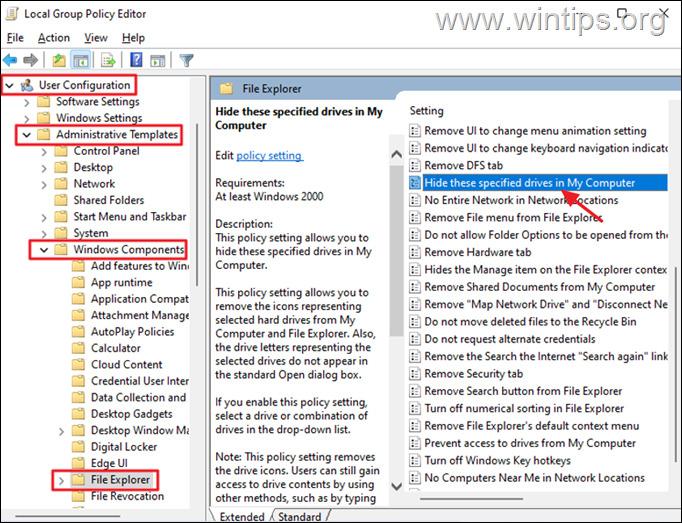Kazalo
Če računalnik delite z drugimi, lahko občutljive podatke pred radovednimi očmi preprosto zaščitite tako, da skrijete določene mape ali datoteke. Toda kako lahko skrijete lokalni disk?
V sistemu Windows lahko skrijete katero koli datoteko ali mapo tako, da v lastnostih datoteke označite polje "Skrito". Ker ta metoda ni tako zanesljiva in je tudi zamudna, zlasti če želite skriti veliko datotek ali map, je boljši način, da vse te datoteke/ mape premaknete na drug disk in nato skrijete celoten disk.
V operacijskem sistemu Windows 10 lahko celoten lokalni pogon skrijete v razdelku Moj računalnik ali v Raziskovalcu datotek na različne načine, na primer v konzoli za upravljanje diskov, urejevalniku registra, ukazni vrstici ali skupinskih politikah.
V tem članku boste našli podrobna navodila, kako preprečiti prikazovanje lokalnega pogona v Raziskovalcu v sistemu Windows. (Navodila veljajo za vse različice sistema Windows)
- Sorodni članki:: Kako preprečiti dostop do lokalnega pogona.
Kako skriti krajevni disk v Raziskovalcu datotek in programu Moj računalnik v operacijskem sistemu Windows 10.
- Skrijte disk v Upravljanju diskov.Skrijte disk z ukaznim ukazom.Skrijte disk z urejevalnikom registra.Skrijte disk s skupinsko politiko.
Metoda 1: Kako skriti lokalni pogon v konzoli za upravljanje diskov.
V konzoli za upravljanje diskov lahko razdelimo pogone, dodelimo črke pogonov in skrijemo pomnilniške pogone z občutljivimi informacijami. Če želite skriti lokalni pogon, nadaljujte in odstranite njegovo črko pogona z upravljanjem diskov:
1. Pritisnite Tipka Windows + R da zaženete okno Zaženi, nato pa vnesite diskmgmt.msc in izberite V REDU.

2. Kliknite z desno tipko miške na pogon ali particijo, ki jo želite skriti, in izberite Spremenite črko pogona in poti.
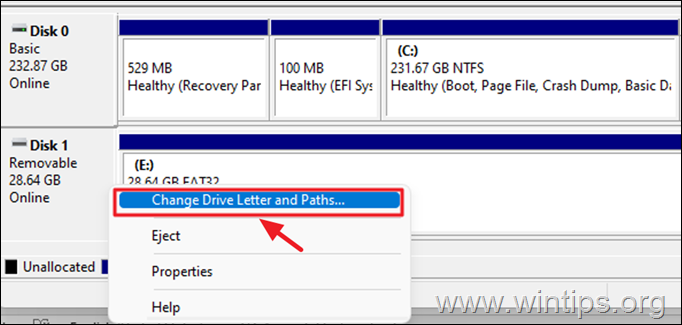
3. Izberite črko pogona in kliknite Odstranite gumb.
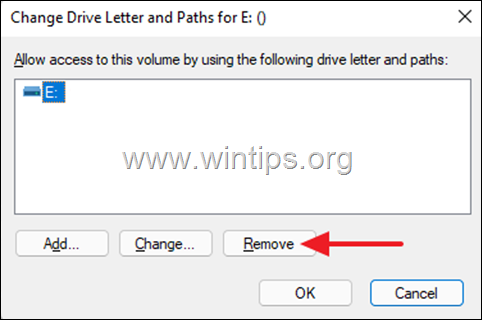
4. Pojavilo se bo okno z opozorilnim sporočilom, izberite Da za potrditev.
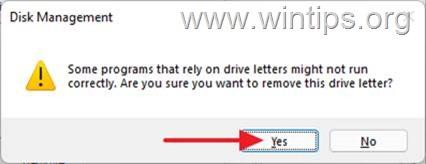
5. Ko se premaknete v Raziskovalca datotek, boste opazili, da pogona ni več.
Odkrivanje pogona v Upravljanju diskov:
1. Ko si boste želeli ogledati vsebino diska, se ponovno pomaknite na upravljanje diskov ponovno, z desnim klikom miške kliknite . na skritem disku in izberite Spremenite črko pogona in poti.
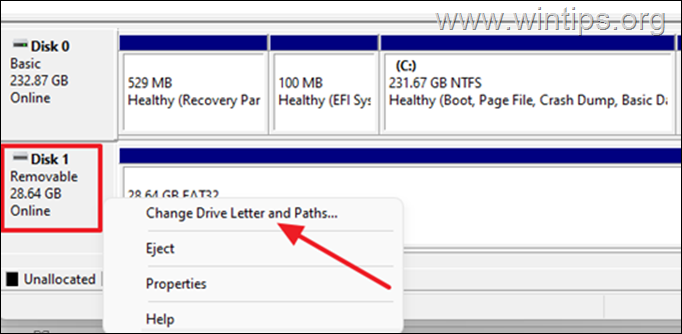
2. V oknu, ki se prikaže, izberite Dodajte.
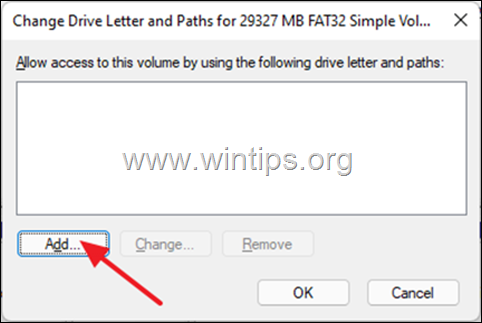
3. Zagotovite Pripišite naslednjo črko pogona izberete želeno črko pogona (npr. "E") in kliknete OK za nadaljevanje.
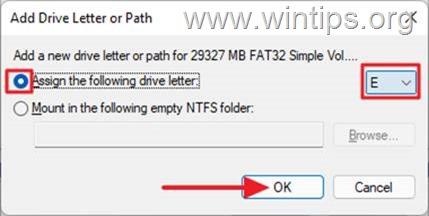
Metoda 2: Kako skriti lokalni disk ali particijo s pomočjo ukazne vrstice.
Naslednji način skrivanja določenega lokalnega pogona je odstranitev njegove črke pogona z uporabo pripomočka DISKPART v ukazni vrstici (ali PowerShell).
1. Pritisnite Tipka Windows + R da zaženete okno Zaženi.
2. Tip cmd in pritisnite Ctrl + Shift + Enter da odprete Ukazna vrstica kot skrbnik .
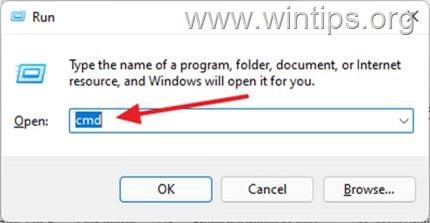
3. V okno ukaznega poziva vnesite naslednje ukaze v naslednjem vrstnem redu:
- seznam diskovnih delov glasnost
4. Na zaslonu bodo zdaj prikazani vsi diski in particije v računalniku s črkami pogonov, ki so jim dodeljene.
5. Opazite Številka zvezka diska/razdelka, katerega črko pogona želite skriti, in z naslednjim ukazom izberite ta zvezek. *
- izberite glasnost #
Opomba: kjer "#" predstavlja številko zvezka pogona, ki ga želite skriti. npr. Če želite skriti pogon "E" v zvezku "5", vnesite naslednji ukaz:
- izberite glasnost 5
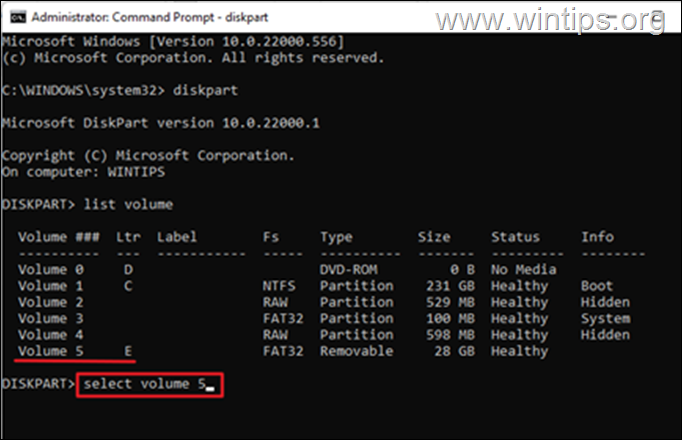
6. Zdaj vnesite naslednji ukaz, da odstranite črko pogona iz izbranega zvezka in ga tako skrijete:*
- odstranite črko X:
Opomba: kjer "X:" predstavlja črko pogona izbranega volumna, ki ga želite skriti, npr. Če želite skriti pogon "E:" na volumnu "5", vnesite naslednji ukaz:
- odstranite črko E:
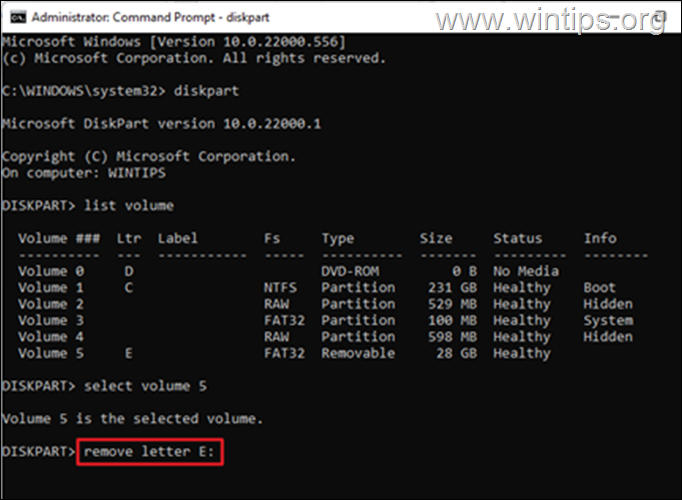
7. Končno tip izhod zaprite orodje DISKPART in končano je! Izbrani pogon ne bo več prikazan v raziskovalcu.
Odkrivanje pogona v razdelku DISKPART:
Če želite disk/razdelek odkriti in si ogledati njegovo vsebino, nadaljujte in ponovno dodelite črko pogona, kot je opisano v nadaljevanju.
1. Odpri Ukazna vrstica kot skrbnik .
2. Vnesite naslednje ukaze v vrstnem redu:
- seznam diskovnih delov glasnost
3. Opazite Številka zvezka diska/razdelka, ki ga želite odstraniti.
4. Vnesite naslednji ukaz za izbiro skritega zvezka in pritisnite Vnesite . *
- izberite glasnost #
Opomba: Pri čemer "#" pomeni številko zvezka diska/razdelka, ki ga želite skriti (npr. zvezek "5" v tem primeru).
5. Za ponovno dodelitev črke pogona uporabite naslednji ukaz:*
- dodelite črko X:
Opomba: kjer "X:" predstavlja črko pogona, ki jo želite dodeliti skritemu zvezku (npr. črka "E:" v tem primeru).
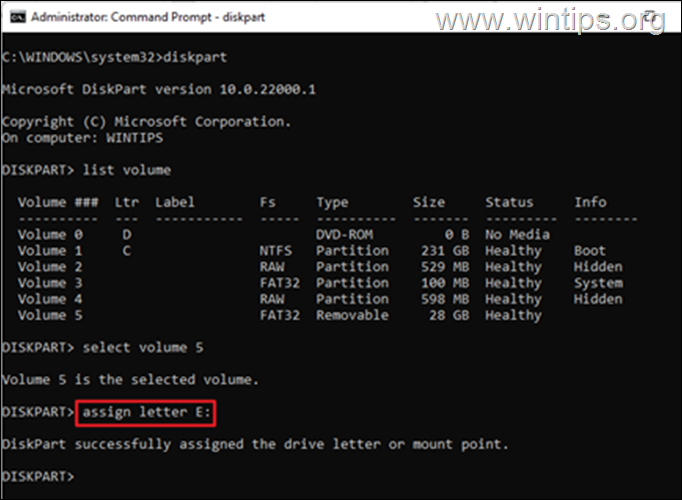
6. Na tej točki bo skriti pogon prikazan v Raziskovalcu datotek.
Metoda 3: Kako skriti lokalni disk v registru.
Urejevalnik registra je še eno učinkovito orodje za skrivanje lokalnih diskov pred radovednimi očmi.
Pomembno: Nepravilne spremembe v registru lahko povzročijo resno škodo na napravi in lahko zahtevajo ponovno namestitev sistema Windows. Zato bodite previdni pri spreminjanju urejevalnika registra in pred spremembami vedno naredite varnostno kopijo registra.
1. Pritisnite Windows  in . R tipke za odprtje Spustite ukazno polje.
in . R tipke za odprtje Spustite ukazno polje.
2. Tip regedit in pritisnite Vstopite: *
Opomba: Če se prikaže opozorilno okno User Access Control (UAC), ki zahteva dovoljenje, kliknite na Da.
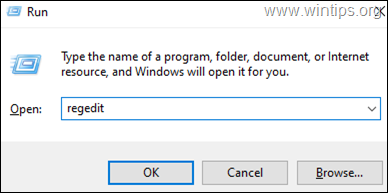
3. V urejevalniku registra pojdite na naslednjo pot:
- HKEY_LOCAL_MACHINE\Software\Microsoft\Windows\CurrentVersion\Policies\Explorer
4. Kliknite z desno tipko miške na prazen prostor na desni strani in izberite Novo > DWORD (32-bitov) Vrednost .
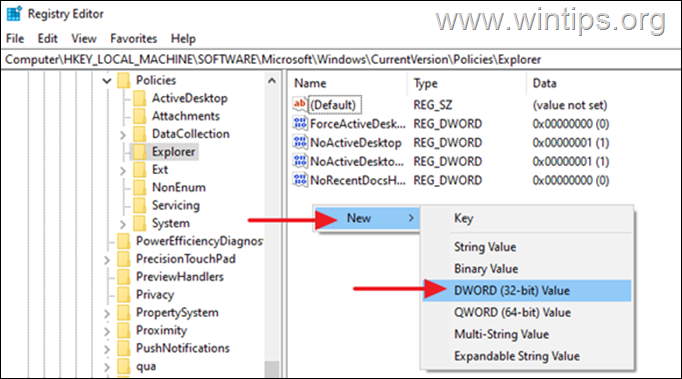
3. Pri novi vrednosti navedite ime NoDrives in pritisnite Vstopite.
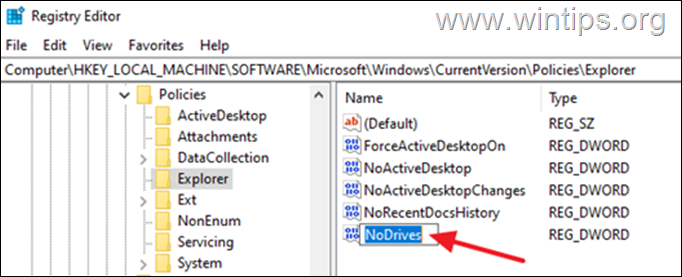
4a. Dvakrat kliknite na novo ustvarjenem NoDrives in izberite Decimalna številka v osnovnih možnostih.
4b. Zdaj spremenite vrednost podatkov v številko, ki ustreza črki pogona, v skladu s spodnjo tabelo in pritisnite OK .*
Če želite skriti pogon "E:", morate v polje Podatki o vrednosti vnesti "16".
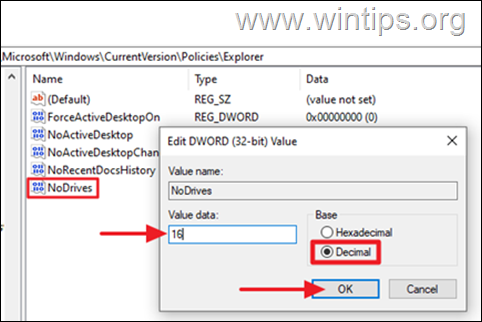
Opomba: V spodnji tabeli najdete podatke o vrednosti za vsako črko pogona.
| Črka pogona Podatki o vrednosti Pismo pogona Podatki o vrednosti A 1 N 8192 B 2 O 16384 C 4 P 32768 D 8 Q 65536 E 16 R 131072 F 32 S 262144 G 64 T 524288 H 128 U 1048576 I 256 V 2097152 J 512 W 4194304 K 1024 X 8388608 L 2048 Y 16777216 M 4096 Z 33554432 |
5. Ko končate, zaprite urejevalnik registra in znova zaženite računalnik, da se sprememba uporabi. *
Opombe:
1. Če želite razveljaviti spremembo in ponovno skriti črko pogona, ponovno odprite urejevalnik registra in izbriši . NoDrives Vrednost DWORD iz zgoraj navedenega mesta registra in ponovni zagon računalnika.
2. Upoštevajte, da ta metoda morda ni najboljša metoda za skrivanje lokalnega pogona, saj lahko uporabniki še vedno dostopajo do vsebine pogona z drugimi metodami, na primer tako, da v naslovno vrstico Raziskovalca datotek ali v pogovorno okno Zaženi vnesejo črko skritega pogona (če jo poznajo).
Metoda 4: Kako skriti lokalni disk v urejevalniku skupinskih politik. *
Zadnji način skrivanja lokalnega pogona v sistemu Windows je uporaba urejevalnika skupinskih politik.*
Opombe: Ta metoda velja samo za različice Windows 10 Pro/Enterprise/Education in Windows Server.
1. Hkrati pritisnite tipko Windows  + R da odprete ukazno okno Zaženi.
+ R da odprete ukazno okno Zaženi.
2. V besedilno polje pogovornega okna vnesite gpedit.msc in pritisnite Vnesite da odprete urejevalnik skupinskih pravilnikov.
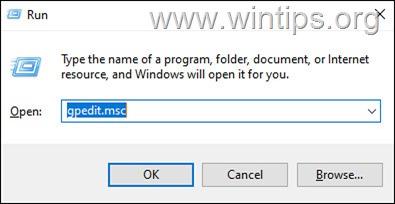
3. V urejevalniku skupinskih politik se pomaknite na naslednjo pot.
- Konfiguracija uporabnika -> Upravne predloge-> Komponente sistema Windows -> Raziskovalec datotek
4. Na desni strani dvakrat kliknite da odprete Skrijte te določene pogone v programu Moj računalnik politika.*
Informacije: Ta nastavitev politike omogoča odstranitev ikon, ki predstavljajo izbrane trde diske, iz Mojega računalnika in Raziskovalca datotek. Prav tako črke pogonov, ki predstavljajo izbrane pogone, niso prikazane v standardnem pogovornem oknu Odpri.
4. V novem oknu, ki se prikaže, izberite Omogočeno in v spustnem meniju spodaj Možnosti, izberite črko pogona*, ki jo želite skriti. Ko končate, kliknite Uporabi in . V REDU.
Opomba: Če ne vidite črke pogona, ki jo želite skriti, uporabite eno od zgornjih metod, saj politika skupin ne omogoča skrivanja vseh pogonov/črk. (Da, to je še eno dobro delo družbe MS!)
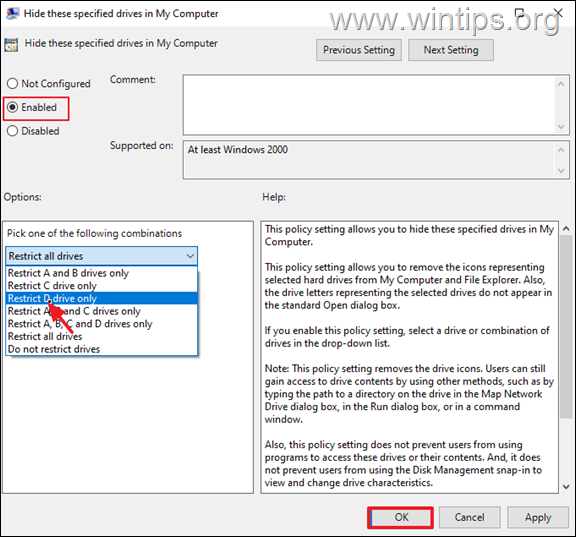
5. Zapri . Urejevalnik skupinskih politik.
6. Zdaj v Raziskovalcu datotek preverite, ali ni več viden disk, ki ste ga skrili (če spremembe ne vidite, zaprite in znova odprite Raziskovalca datotek) *
Opombe:
1. Če želite odkriti pogon, nastavite Skrijte te določene pogone v programu Moj računalnik politiko za Ni konfigurirano.
2. Upoštevajte, da ta metoda morda ni najboljša metoda za skrivanje krajevnega pogona, saj lahko uporabniki še vedno dostopajo do vsebine pogona z drugimi metodami, na primer tako, da v naslovno vrstico Raziskovalca datotek ali pogovorno okno Zaženi vnesejo črko skritega pogona (če jo poznajo). Prav tako ta nastavitev politike uporabnikom ne preprečuje, da bi za dostop do pogona in njegove vsebine uporabljali druge programe.
To je to! Katera metoda je delovala pri vas?
Sporočite mi, ali vam je ta vodnik pomagal, tako da pustite komentar o svoji izkušnji. Všečkajte in delite ta vodnik, da pomagate drugim.

Andy Davis
Blog sistemskega skrbnika o sistemu Windows